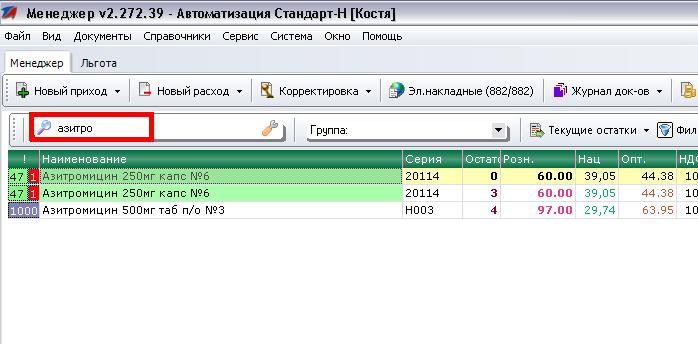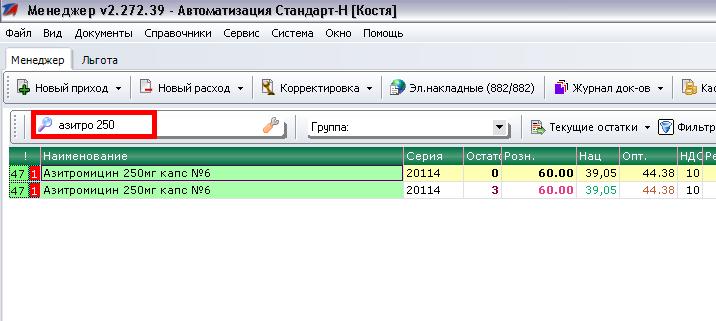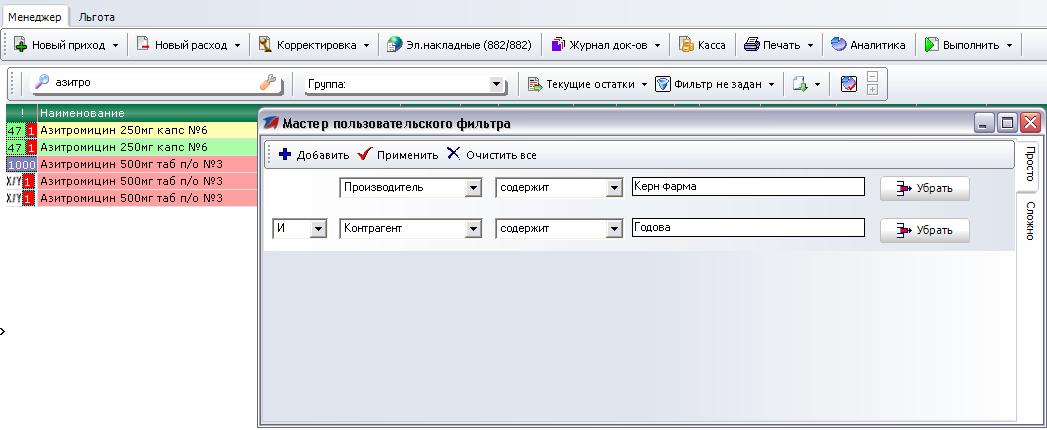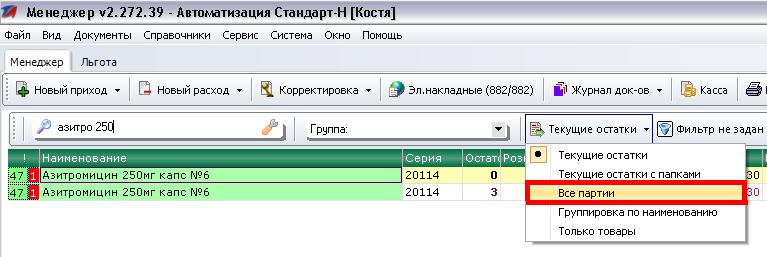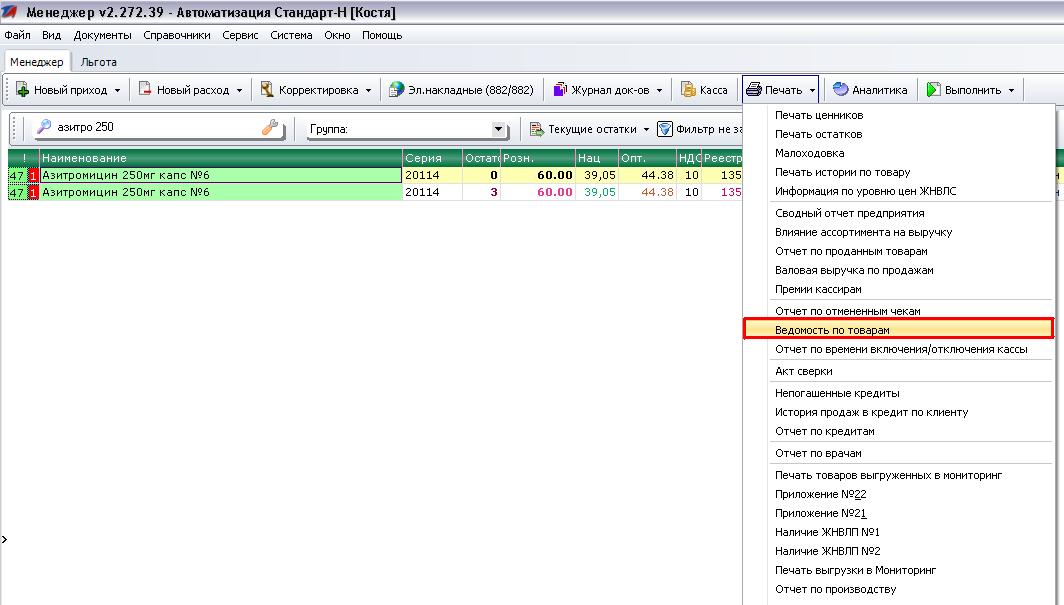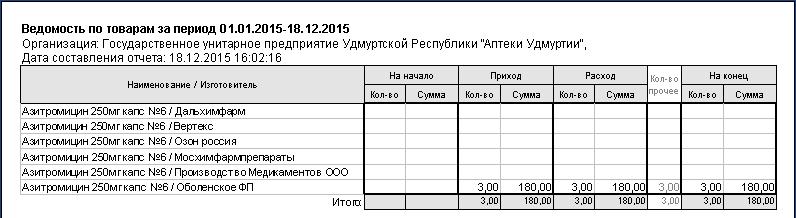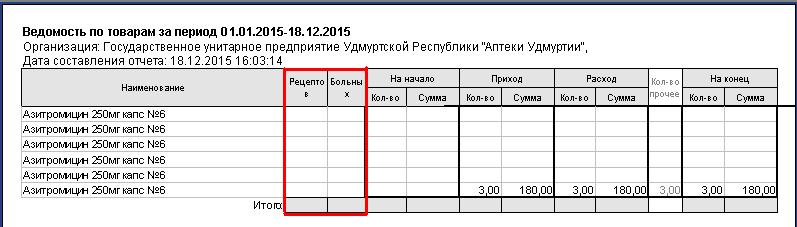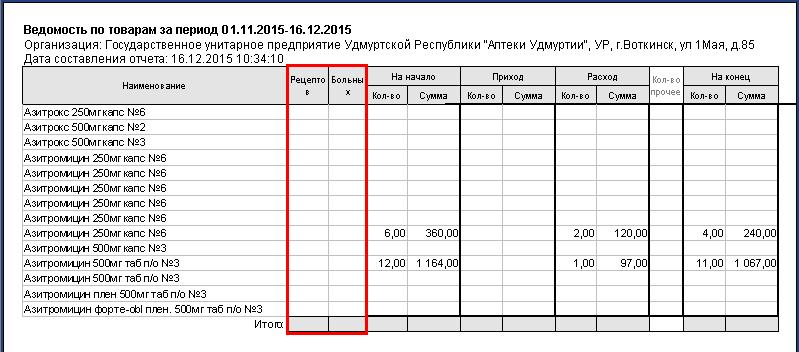Менеджер: Ведомость по товарам — различия между версиями
Материал из wiki.standart-n.ru
Airish (обсуждение | вклад) |
Airish (обсуждение | вклад) |
||
| Строка 17: | Строка 17: | ||
[[Файл:ВТ_2.JPG|center|Ввод параметров]] | [[Файл:ВТ_2.JPG|center|Ввод параметров]] | ||
5) Получаем отчет следующего вида: | 5) Получаем отчет следующего вида: | ||
| − | [[Файл: | + | [[Файл:Безымянный1.JPG|center|Внешний вид отчета]] |
или | или | ||
Если Вы хотите видеть отпускали ли этот товар по рецептам, тогда указываем в Печати кол-ва рецептов -Печатать. | Если Вы хотите видеть отпускали ли этот товар по рецептам, тогда указываем в Печати кол-ва рецептов -Печатать. | ||
| − | [[Файл: | + | [[Файл:Безымянный2.JPG|center|Печать количества рецептов]] |
и сформируется отчет следующего вида: | и сформируется отчет следующего вида: | ||
[[Файл:ВТ_5.JPG|center|Внешний вид отчета]] | [[Файл:ВТ_5.JPG|center|Внешний вид отчета]] | ||
Версия 16:17, 18 декабря 2015
Для того чтобы сформировать отчет Ведомость по товарам:
1) Делаем выборку по наименованию как на рисунке:
в случае если нужен отчет по конкретному товару помимо наименования указываем форму выпуска.
Либо задаем фильтр, например, по производителю или поставщику. Инструкция по работе с фильтрами: Как пользоваться фильтрами
2) Затем на панели функций главного окна автоматизации задаем режим «Все партии»:
3) Нажимаем кнопку «Печать», выбираем «Ведомость по товарам »:
4) Выбираем период, за который нужно получить данные.
5) Получаем отчет следующего вида:
или Если Вы хотите видеть отпускали ли этот товар по рецептам, тогда указываем в Печати кол-ва рецептов -Печатать.
и сформируется отчет следующего вида: